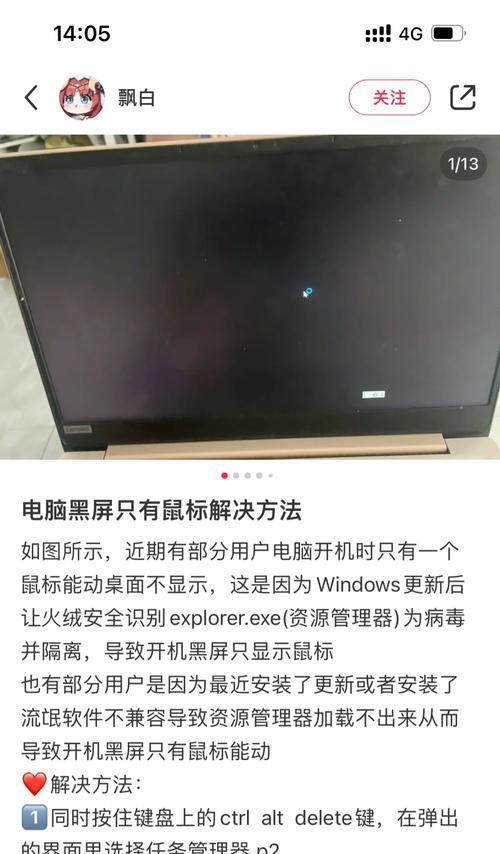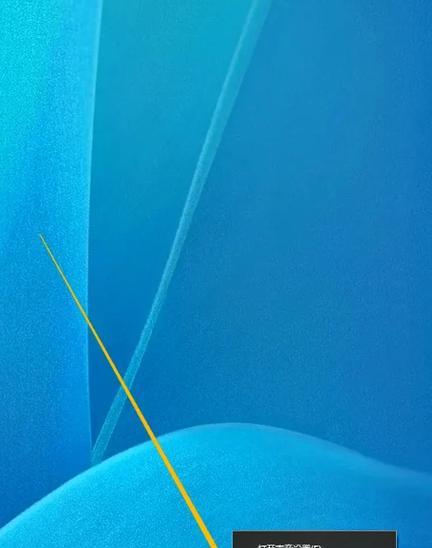台式电脑风扇装到cpu上怎么拆除?拆除风扇的正确步骤是什么?
在台式电脑中,CPU风扇是保证处理器正常工作的重要组件,它负责散热,以维持CPU的稳定运行。然而,随着时间的推移和使用频率的增加,风扇可能会出现故障或需要清理维护。在这种情况下,掌握如何正确拆除安装在CPU上的风扇就显得尤为重要。接下来,我将详细介绍拆除CPU风扇的正确步骤,确保您可以安全、高效地完成这一操作。
一、准备工作:了解风扇结构和安全须知
在拆除CPU风扇之前,我们需要做好准备工作,了解风扇的结构和拆解过程中的安全须知。
1.1CPU风扇的结构
通常,CPU风扇通过扣具或螺丝固定在CPU散热器上,散热器再通过散热膏与CPU表面紧密结合。了解这些组件的相互关系是成功拆除风扇的关键。
1.2安全须知
断开电源:在进行任何电脑硬件操作之前,首先确保关闭电脑,并拔掉电源线。
静电防护:触摸金属物体释放身体静电,或佩戴防静电手环。
清理工作台:确保工作环境干净、整洁,避免灰尘和异物进入电脑内部。

二、拆除CPU风扇的步骤
现在我们已经做好了前期准备工作,接下来就是一步步拆除CPU风扇。
2.1移除风扇扣具或螺丝
确认风扇固定方式:大多数现代CPU风扇通过四个角落的扣具固定。但也有可能是通过螺丝固定,需先确认。
移除扣具:如果风扇是通过扣具固定,沿着扣具的开口方向轻轻推开扣具即可。某些风扇可能采用卡扣式设计,需用手捏住两侧的卡扣,往风扇中心方向用力,同时向上提拉以释放扣具。
松开螺丝:如果是螺丝固定,使用相应的螺丝刀(通常为十字或一字螺丝刀)小心地旋松固定风扇的螺丝。
2.2轻轻拆卸风扇
防止拉扯:在风扇与散热器之间可能连有电源线。确保在拆卸风扇时,不会因为拉扯电源线而损坏风扇或散热器。
平稳分离:用一只手稳定散热器,另一只手轻轻向上提起风扇,直到风扇和散热器完全分离。
2.3检查和清理
检查风扇状况:在拆除风扇后,检查风扇是否干净,扇叶是否完好无损。
清理风扇:如果风扇表面或散热器上积有灰尘,可以使用压缩空气或软毛刷轻轻清理。

三、可能出现的问题及解决方案
在拆除CPU风扇的过程中,可能会遇到一些问题,下面列举一些常见问题及其解决方案。
3.1扣具难以松开
检查扣具:确保没有部件卡住,如果扣具老化或损坏,可能需要更换新的扣具。
轻柔操作:使用适当的工具(如扣具开刀)轻轻松开扣具,避免用力过猛导致风扇或散热器损坏。
3.2风扇与散热器粘连
散热膏清理:如果风扇和散热器之间粘连是因为散热膏干涸,可以使用专用的散热膏溶解剂小心清理。
温和分离:确保使用正确的方法分离风扇和散热器,避免使用蛮力。

四、
拆除台式电脑CPU风扇虽然看似复杂,但只要按照正确的步骤操作,就能轻松完成。务必注意安全防护,提前做好准备工作,拆除过程中保持耐心和细心。一旦风扇被拆除,就可以进行清洁、检查或更换。在重新安装风扇时,也要确保正确对准位置,并牢固固定。只有这样,才能保证您的电脑在今后的使用中稳定、高效地运行。
希望本篇文章能为您的CPU风扇拆除和维护工作提供详实的指导。如果在操作过程中有任何疑问,欢迎在评论区提问,我会尽快为您解答。
版权声明:本文内容由互联网用户自发贡献,该文观点仅代表作者本人。本站仅提供信息存储空间服务,不拥有所有权,不承担相关法律责任。如发现本站有涉嫌抄袭侵权/违法违规的内容, 请发送邮件至 3561739510@qq.com 举报,一经查实,本站将立刻删除。
- 上一篇: 华硕笔记本转轴松动的解决办法是什么?
- 下一篇: 塑料键盘的含义和图片展示?
- 站长推荐
-
-

小米手机智能充电保护,让电池更持久(教你如何开启小米手机的智能充电保护功能)
-

手机移动数据网速慢的解决方法(如何提升手机移动数据网速)
-

电视信号源消失了,怎么办(应对电视信号源失联的常见问题和解决方法)
-

如何解除苹果手机的运营商锁(简单教你解锁苹果手机)
-

解决飞利浦咖啡机的常见故障(咖啡机故障排除指南)
-

解决打印机灰色打印成黄色的问题(常见原因及解决方法)
-

解决电脑打印机加了墨水后无法正常工作的问题(墨水添加后打印机故障的排除方法)
-

欧派壁挂炉常见故障及解决方法(为您解决欧派壁挂炉故障问题)
-

四芯网线水晶头接法详解(四芯网线水晶头接法步骤图解与注意事项)
-

解决打印机用户干预问题的有效方法(提高打印机效率)
-
- 热门tag
- 标签列表
- 友情链接